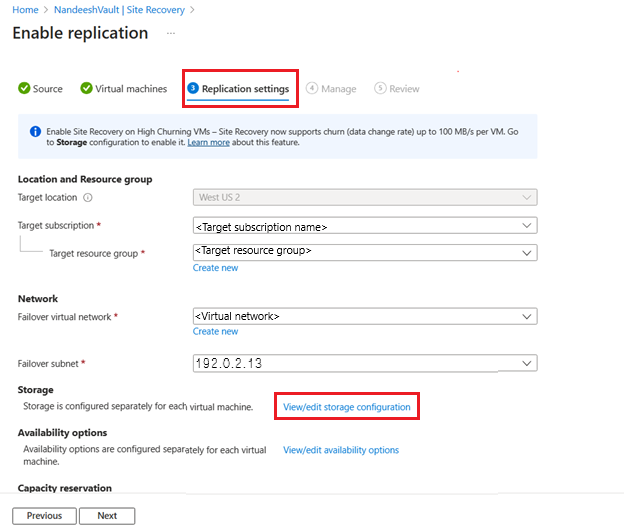Herstel na noodgevallen voor Azure-VM - Ondersteuning voor hoog verloop
Azure Site Recovery ondersteunt verloop (gegevenswijzigingssnelheid) tot 100 MB/s per VM. U kunt uw Virtuele Azure-machines met een hoog verloop (zoals databases) beveiligen met behulp van de optie Hoog verloop in Azure Site Recovery, die het verloop van maximaal 100 MB/s per VM ondersteunt. Mogelijk kunt u betere RPO-prestaties bereiken voor uw workloads met een hoog verloop. Met de standaardoptie Normaal verloop kunt u het verloop slechts 54 MB/s per VM ondersteunen.
Beperkingen
- Alleen beschikbaar voor herstel na noodgeval van Virtuele Azure-machines.
- Vm-SKU's aanbevelen met RAM-geheugen van minimaal 32 GB.
- Bronschijven moeten Beheerde schijven zijn.
Notitie
Deze functie is beschikbaar in alle openbare regio's waar Azure Site Recovery wordt ondersteund en premium blok-blobs beschikbaar zijn. Deze functie is echter nog niet beschikbaar in overheidscloudregio's. Wanneer u hoog verloop gebruikt met andere regio's buiten de ondersteunde regio's, kan replicatie en/of opnieuw beveiligen mislukken.
Limieten voor gegevenswijziging
- Deze limieten zijn gebaseerd op onze tests en hebben geen betrekking op alle mogelijke I/O-combinaties van toepassingen.
- De werkelijke resultaten kunnen variëren op basis van de I/O-combinatie van uw app.
- Er zijn twee limieten om rekening mee te houden:
- gegevensverloop per schijf
- gegevensverloop per virtuele machine.
- Limiet per gegevensverloop van virtuele machines - 100 MB/s.
De volgende tabel bevat een overzicht van site recovery-limieten:
| Type doelschijf | Gemiddelde I/O-grootte | Gemiddeld verloop ondersteund |
|---|---|---|
| Standard of P10 of P15 | 8 kB | 2 MB/s |
| Standard of P10 of P15 | 16 kB | 4 MB/s |
| Standard of P10 of P15 | 24 kB | 6 MB/s |
| Standard of P10 of P15 | 32 kB en hoger | 10 MB/s |
| P20 | 8 kB | 10 MB/s |
| P20 | 16 kB | 20 MB/s |
| P20 | 24 kB en hoger | 30 MB/s |
| P30 en hoger | 8 kB | 20 MB/s |
| P30 en hoger | 16 kB | 35 MB/s |
| P30 en hoger | 24 kB en hoger | 50 MB/s |
Ondersteuning voor hoog verloop inschakelen
Vanuit Recovery Service Vault
Selecteer bron-VM's waarop u replicatie wilt inschakelen. Volg de stappen hier om replicatie in te schakelen.
Selecteer onder Replicatie Instellingen> Opslag de opslagconfiguratie weergeven/bewerken. De pagina Doelinstellingen aanpassen wordt geopend.
Onder Verloop voor de VIRTUELE machine zijn er twee opties:
Normaal verloop (dit is de standaardoptie): u kunt maximaal 54 MB/s per VM krijgen. Selecteer Normaal verloop om alleen Standard-opslagaccounts te gebruiken voor CacheOpslag. Daarom worden in de vervolgkeuzelijst Voor cacheopslag alleen Standard-opslagaccounts weergegeven.
Hoog verloop : u kunt maximaal 100 MB/s per VM krijgen. Selecteer Hoog verloop om premium blok-blobopslagaccounts alleen te gebruiken voor Cache Storage. Daarom worden in de vervolgkeuzelijst Voor cacheopslag alleen Premium Blok-blobopslagaccounts weergegeven.
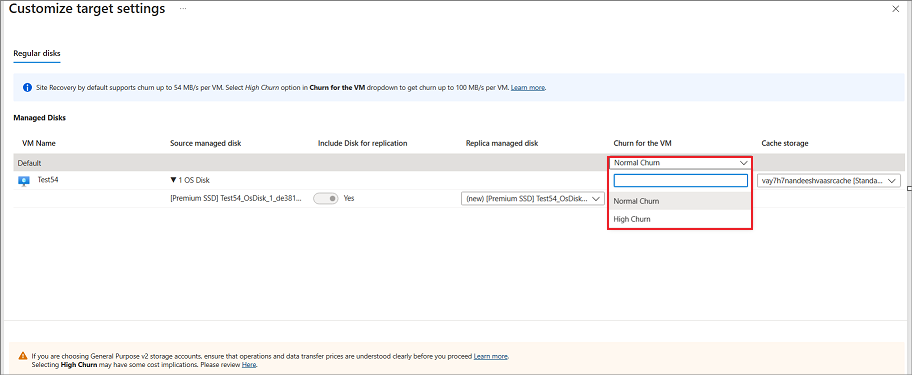
Selecteer Hoog verloop in de vervolgkeuzelijst.
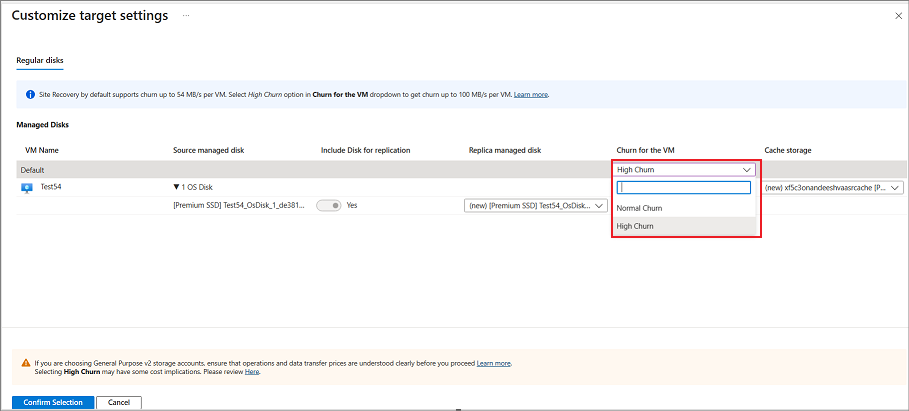
Als u meerdere bron-VM's selecteert om Site Recovery te configureren en hoog verloop voor al deze VM's wilt inschakelen, selecteert u Hoog verloop op het hoogste niveau.
Nadat u Hoog verloop voor de VIRTUELE machine hebt geselecteerd, ziet u premium blok-blobopties alleen beschikbaar voor het cacheopslagaccount. Selecteer het cacheopslagaccount en selecteer vervolgens Selectie bevestigen.
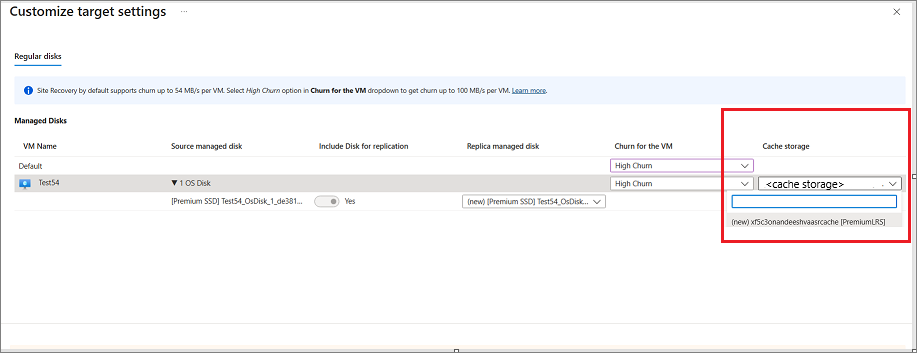
Configureer andere instellingen en schakel de replicatie in.
Vanuit het scherm azure-VM
Ga in de portal naar Virtuele machines en selecteer de virtuele machine.
Selecteer herstel na noodgevallen in het linkerdeelvenster onder Bewerkingen.
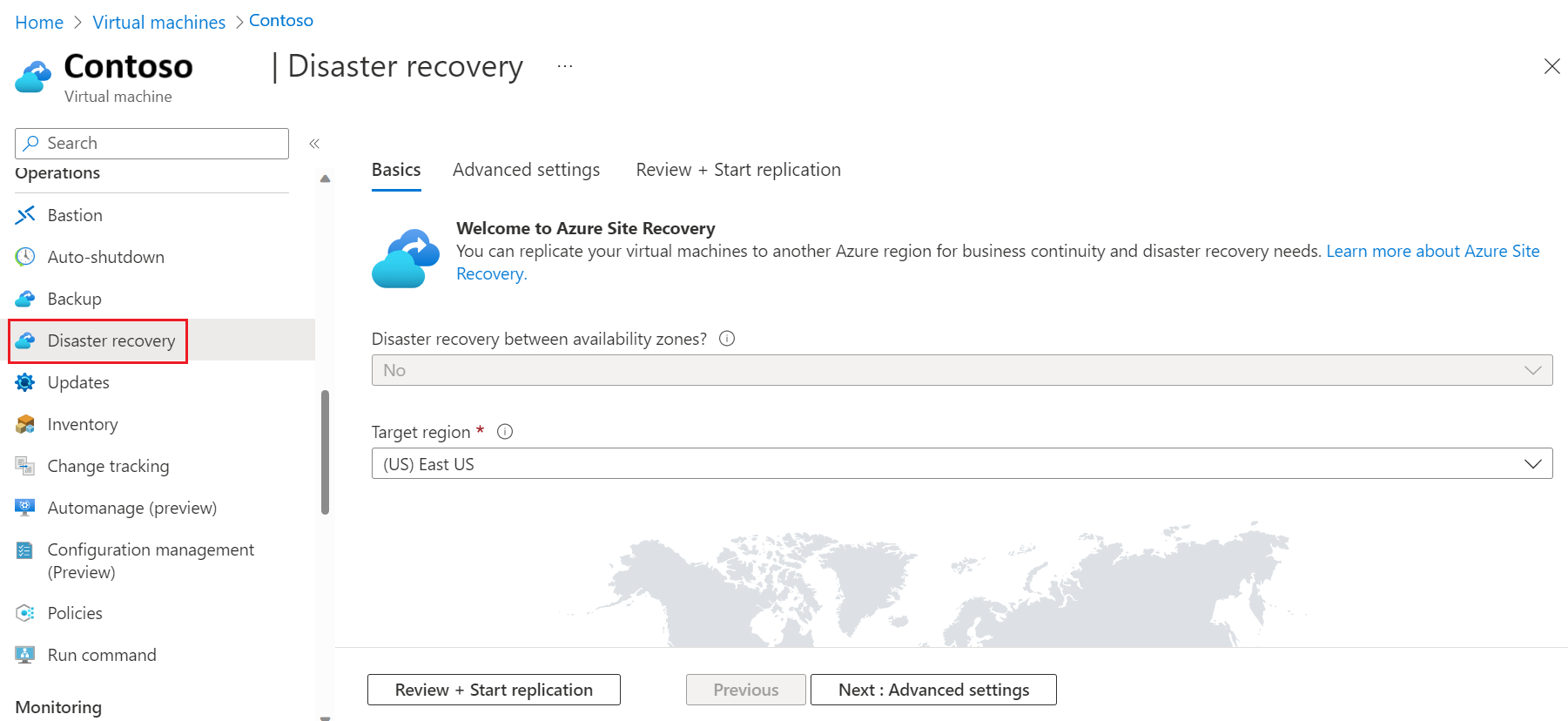
Selecteer onder Basisbeginselen de regio Doel en selecteer vervolgens Volgende: Geavanceerde instellingen.
Selecteer onder Geavanceerde instellingen het abonnement, de VM-resourcegroep, het virtuele netwerk, de beschikbaarheid en de nabijheidsplaatsingsgroep, indien nodig.
Selecteer onder Geavanceerde instellingen>Opslaginstellingen [+] Details weergeven.
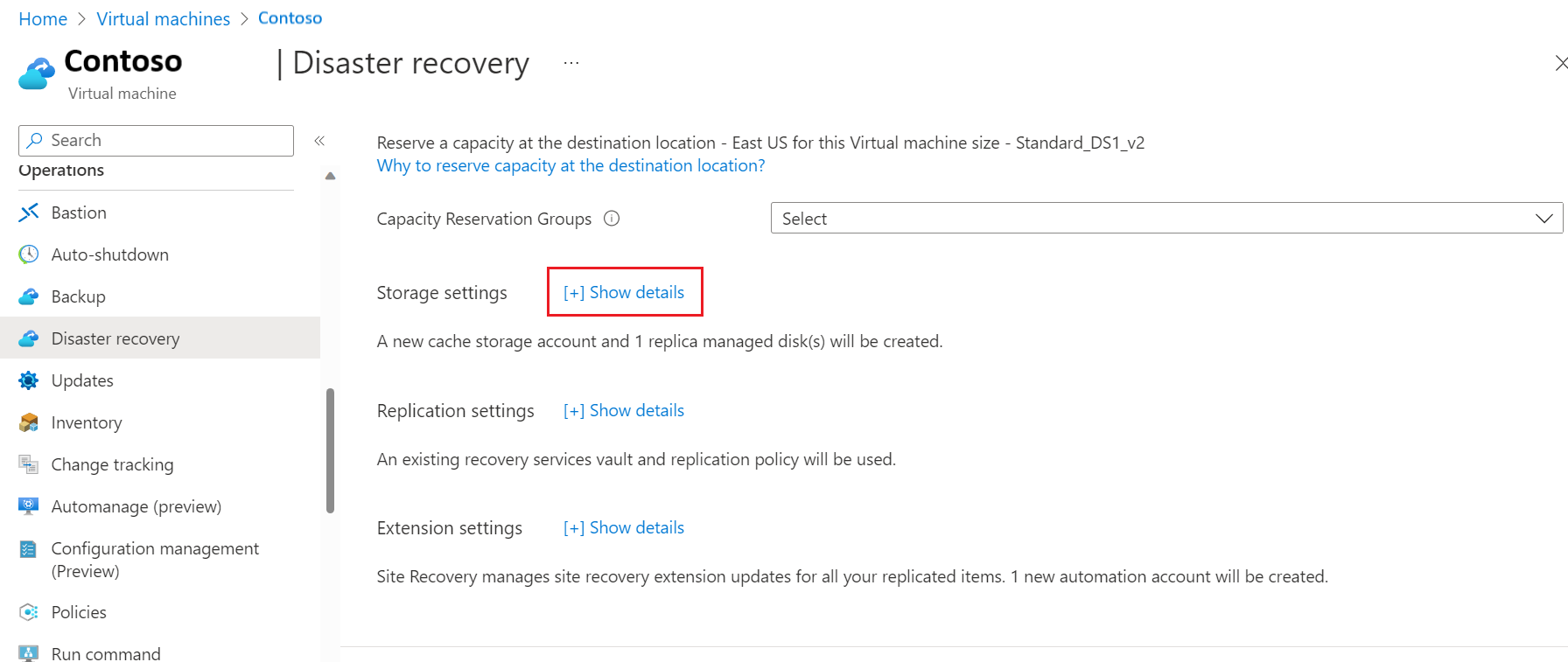
Selecteer hoog verloop onder Opslaginstellingen>voor de VIRTUELE machine. U kunt premium blok-blob-type opslagaccounts alleen gebruiken voor cacheopslag.
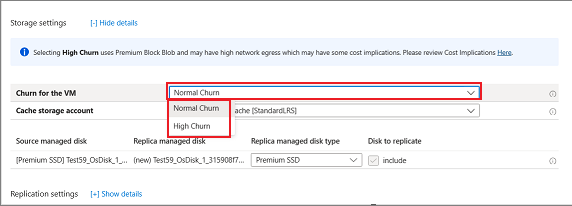
Selecteer Volgende: Replicatie beoordelen en starten.
Notitie
- U kunt alleen hoog verloop inschakelen wanneer u replicatie inschakelt tijdens het configureren van Azure Site Recovery op een VIRTUELE machine.
- Als u ondersteuning voor hoog verloop wilt inschakelen voor vm's die al door Azure Site Recovery zijn beveiligd, schakelt u replicatie voor deze VM's uit en selecteert u Hoog verloop terwijl u de replicatie opnieuw inschakelt. Schakel op dezelfde manier replicatie uit en schakel deze opnieuw in om terug te schakelen naar normaal verloop.
Gevolgen voor kosten
- Hoog verloop maakt gebruik van Premium Blok-blobopslagaccounts die mogelijk hogere kosten hebben in vergelijking met normaal verloop dat gebruikmaakt van Standard-opslagaccounts . Ga voor meer informatie naar het overzicht van prijzen.
- Voor VM's met een hoog verloop kunnen meer gegevenswijzigingen worden gerepliceerd naar het doel voor hoog verloop in vergelijking met normaal verloop. Dit kan leiden tot meer netwerkkosten.
Volgende stappen
Herstel na noodgevallen instellen voor Virtuele Azure-machines.